Szeretne egy olyan szoftvert, amely kielégíti az összes bemásoló DVD- és Apple-eszköz átviteli igényét? Ha igen, akkor a megfelelő helyre érkezik. Ma szeretnék megosztani valamit a Tipard DVD Ripper Pack-ről, amely egy mindent az egyben DVD-rippelő szoftver, amellyel DVD-t videókra másolhat, videókat konvertálhat a kívánt formátumba, több videót tartalmazó DVD-t írhat, és iPhone-fájlokat másolhat PC/iTunes/Apple eszközök. Most pedig nézzük meg, hogyan kell használni ezt a praktikus DVD Ripper Pack csomagot.
A program elindítása után betöltheti a DVD-t a programba. Kattintson a "Lemez betöltése" gombra a DVD betöltéséhez, vagy válassza ki a "DVD lemez betöltése", a "DVD-mappa betöltése" és az "IFO-fájlok betöltése" elemet a "Lemez betöltése" legördülő listából.
Kattintson a „Profil” oszlop melletti legördülő nyílra, és válassza ki a kívánt formátumot. Ezenkívül ki tudja bontani a hangfájlokat a DVD-ről, és elmentheti azokat a szükséges hangformátumként.
Kattintson a "Konvertálás" gombra a DVD-k videókra másolásához. Szupergyors sebességgel és legjobb minőségben képes DVD-ket videóvá rippelni.
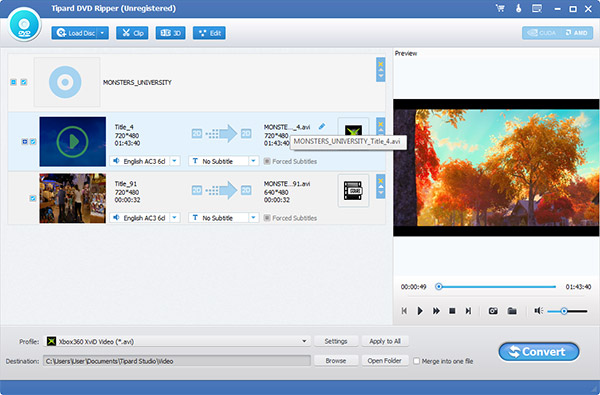
Kattintson a "Fájl(ok) hozzáadása" gombra, ha több videofájlt szeretne hozzáadni a programhoz, vagy kiválaszthatja a "Mappa hozzáadása" elemet a "Fájl(ok) hozzáadása" legördülő listából.
A „Profil” ablakban szabadon választhatja ki a kívánt videóformátumot. Ezenkívül megadhatja a formátumot, amelyet meg szeretne keresni.
Most már képes a videókat a kívánt videóformátumra konvertálni. A folyamatjelző sáv egyértelműen megmutatja, hogy mennyit végzett.
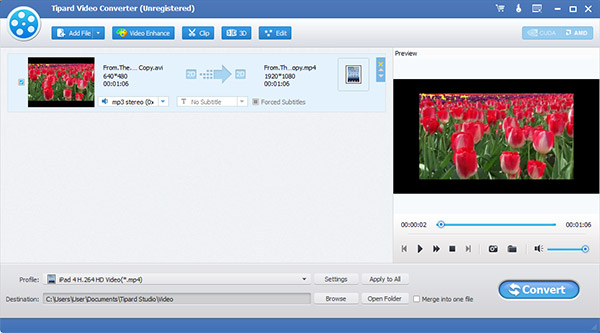
Miután ellenőrizte a program interfészét, csatlakoztassa az iPhone készüléket a programhoz.
A fájllistában válassza ki az átvinni kívánt fájlokat a billentyűzet „Ctrl” vagy „Shift” gombjának megnyomásával.
Kattintson a megfelelő gombra, hogy kiválassza a fájl célállomását, például a PC-t, az iTunes-t és az Eszközöket.
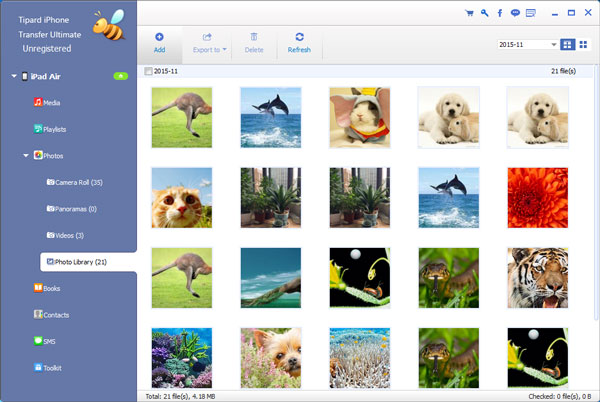
A "Szerkesztés" ablakban kattintson az "Effect" panelre, és beállíthatja a fényerőt, a telítettséget, a kontrasztot, a színárnyalatot és a hangerőt a jobb videóhatás érdekében.
A Trim funkcióval könnyen megszabadulhat a videó hosszától. Húzza el a csúszkát a kezdési és befejezési időpont beállításához.
Megszabadulhat a videó keret fekete szélétől, és beállíthatja a videokeretet az igényeinek kielégítéséhez a Keep Original, az Aspect Ratio, az 16: 9 és az 4: 3 segítségével.
A vízjel funkció lehetővé teszi számunkra, hogy szöveges / kép vízjelet adunk a videóhoz.
